AMD A8-4500M
>А этот процессор поддерживает функцию вертуализация Да
Intel 1165G7 2800 MHz, 14", 16 Mb, 1.4 кг
Intel 1135G7 2400 MHz, 14", 8 Mb, 1.4 кг
Intel 1135G7 2400 MHz, 14", 8 Mb, 1.4 кг
Intel 1135G7 2400 MHz, 14", 8 Mb, 1.4 кг
Обнаружили у нас ошибку?
Жми Ctrl+enter
|
Серия ультрапортивных устройств ASUS Eee PC известна еще с 2007 года. Сюда входят не только потребительские нетбуки, но и планшеты. Три буквы «Е» в названии говорят о том, что владелец не будет испытывать трудностей, ни в учебе, ни в играх, ни в работе («Easy to learn, Easy to play and Easy to work.»). Кроме того, модели этой серии, в основном, имеют доступную стоимость, что привлекает широкую аудиторию пользователей. Модель ASUS Eee PC X101CH – типичный представитель легендарной серии, он универсален и чрезвычайно прост в применении. В принципе, такой нетбук свободно справится с простыми задачами, поэтому не стоит пренебрегать такой покупкой.
Технические характеристики
ДизайнВнешний вид нетбука ASUS Eee PC X101CH просто не может оставить безучастным любого пользователя. В первую очередь бросается в глаза темно-красный цвет корпуса (Matte red) в сочетании с классическим черным. Благодаря такой расцветке мини-ноутбук смотрится не просто завораживающе, а еще и невероятно изысканно и стильно. Стоит отметить, что производитель не остановился лишь на одном цвете, поэтому пользователи смогут выбирать между корпусом коричневого (Matte brown), белого (Matte white) и черного цвета (Matte black). В общем-то, подходящие варианты буквально для каждого. Впрочем, не только цвет корпуса вызывает интерес к нетбуку Eee PC X101CH. На самом деле крышка содержит красивую текстуру. Издали она напоминает чешуйчатый рисунок, а при ближнем рассмотрении можно четко увидеть миниатюрный узор, состоящий из мелких прямоугольников. Помимо текстуры область снаружи украшает небольшой хромированный логотип ASUS. 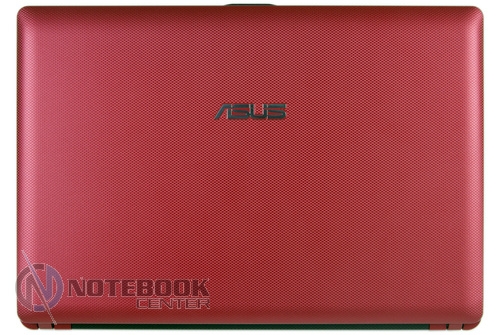 Если обратить внимание на формы нетбука, то они ничем сверхъестественным не отличаются от подобных устройств. Углы корпуса не заострены, а наоборот сглажены; панели нетбука не характеризуются излишней четкостью и строгостью, скорее, они обтекаемы; боковые торцы заметно скошены к переднему краю. Толщина лэптопа колеблется в диапазоне 13-22 мм, а ширина и глубина составляют 263 и 188 мм соответственно. Вес нетбука небольшой. С трехсекционной батареей он не превышает 1 кг.  В отличие от крышки нетбука, внутри присутствует не только красный цвет, но и черный. Причем, между темной рамкой вокруг дисплея и красной рабочей областью предусмотрен переход черного цвета. Та же текстура за исключением области клавиатуры. С ней хорошо сочетаются плоские черные клавиши. Корпус не имеет ни одного глянцевого элемента, за исключением клавиши под тачпадом. Это большой плюс, поскольку матовая поверхность очень практична. Даже при длительном использовании нетбука, вас не станут раздражать следы от пальцев, потому что они почти не будут видны. Кстати, корпус ASUS Eee PC X101CH сделан из пластика, что, впрочем, не мешает быть ему довольно устойчивым к прогибам.  Стоит учесть, что при закрытии нетбука, крышка прилегает не полностью, поэтому следует быть осторожным при транспортировке, чтобы мелкие посторонние элементы не попали вовнутрь. Ну а самого касания рабочей площадки и дисплея можно избежать, поскольку на рамке дисплея и на клавиатуре располагаются тонкие резиновые ножки. Кстати, на 9 градусах срабатывает автодоводка и нетбук полностью закрывается. Крышка X101CH крепится с помощью двух небольших и относительно тугих петель. Открывается она легко, также для удобства предусмотрен небольшой выступ. Кстати максимальный угол раскрытия ноутбука составляет 150 градусов, чего достаточно для любой работы и в различных условиях.  Как уже упоминалось, днище сделано из матового пластика. Отсеков на нем нет, разве что место, где находится батарея. На нижней панели можно увидеть лишь две крупные круглые ножки, а две другие, прямоугольные, расположены непосредственно на аккумуляторе. Они, в сравнении с первыми двумя невелики по размеру. Как бы там ни было, но благодаря прорезиненным ножкам мини-ноутбук будет четко стоять на любой ровной поверхности.  Стоит отметить, что на днище есть небольшая решетка, за которой спрятан динамик. Вся остальная площадь практически пустая, здесь видны только крепежные отверстия с глубоко посаженными винтиками. Дисплей и звукВ нетбуке ASUS Eee PC X101CH установлен жидкокристаллический 10.1-дюймовый экран AU Optronics B101AW06 V4 с разрешением 1024х600 пикселей и соотношением сторон 4:3. Показатели дисплея неплохие. Например, при просмотре фильма изображение было ярким и четким, а во время работы с документацией тексты хорошо читались, не только в помещении, но и даже на улице. По нашему мнению цветопередача была насыщенной, но не слишком сочной.  Кстати, несказанно порадовала матовая поверхность экрана, ведь большинство нетбуков имеют глянцевое покрытие, которое в условиях уличного освещения сильно бликует. В нашем же случае таких проблем не будет и просмотру видео или веб-страниц ничто не помешает. Зато углы обзора данного нетбука недостаточно хороши. Правда, это больше относится к вертикальным. К примеру, при небольшом наклоне дисплея «на себя» было заметно выцветание изображения. Когда же мы наклонили экран в противоположную сторону, инвертация была несущественна, но все равно заметная. Горизонтальные углы обзора дисплея намного лучше. Во всяком случае, трое рядом сидящих людей смогут посмотреть видео или фотографии без проблем.   Нетбук ASUS Eee PC X101CH оснащается интегрированной VGA-камерой с разрешением 0.3 Мп. Камера передает достаточно четкое и в меру яркое изображение, которого должно хватить для видеоконференций. Рядом с веб-камерой располагается микрофон.  Что касается звука, то он не только достаточно громкий, но и чистый. При воспроизведении он выходит через один моно-динамик высокого качества, расположенный на днище. Несмотря на то, что здесь нет стереоколонок, как во многих нетбуках, громкость довольно высокая. Да и на максимуме не было слышно каких-либо искажений и хрипов, а сам звук заполнил помещение средних размеров. Хотя преобладание высоких и средних частот было довольно ощутимо. Впрочем, если подключить к нетбуку наушники, можно услышать объемное звучание с басами. Хотя, и без этого, звук в нетбуке достаточно хороший.  Клавиатура и тачпадНетбук ASUS Eee PC X101CH оснащается клавиатурой, построенной по островному принципу. Это означает, что кнопки располагаются друг от друга отдельно, что сводит количество ошибочных нажатий на соседние клавиши к минимуму. Отметим, что каждая из 83 кнопок клавиатуры имеет квадратную или прямоугольную форму, а также приятную шероховатую поверхность. Плоскость клавиш не вогнута, впрочем, на комфорте печати это никак не сказывается.  Стоит отметить, что над зоной клавиатуры предусмотрена только одна кнопка включения. Когда нетбук включен, она подсвечивается голубым цветом, сочетающимся с маркировкой функциональных клавиш. Кстати, остальные кнопки маркированы почти одинаково, разница в цвете (лишь на несколько тонов) видна только вблизи. А вот размеры символов отличаются. Латиница крупнее, соответственно кириллица мельче.  Раз уж обратили внимание на размеры кнопок, отметим, что, в целом, они не маленькие. Сужеными оказались только клавиши стрелочного блока, правая кнопка [Fn] и [Ё]. Особых неудобств это не создает, также, как и однорядный [Enter]. К чему действительно придется привыкать, это к соседству клавиш [PgUp], [PgDn], [Home] и [End] с кнопками стрелочного блока. Что касается хода клавиш, то он больше короткий, чем средний. При нажатии каждой кнопки ощущается четкая отдача. Кстати, во время набора текстов слышен различимый щелчок. В целом, лично мне печатать понравилось, правда, иногда во время быстрого набора, пальцы часто скользили по плоской поверхности кнопок.  Еще одно устройство ввода – сенсорный манипулятор. Он находится по центру площадки для запястий. Тачпад слегка смещен относительно клавиши пробела и довольно интересно углубляется – внизу миллиметра на два, а ближе к верху идет на одном уровне с самой подладонной площадкой. Сбоку такой тачпад напоминает горку. Сама сенсорная зона имеет небольшие размеры, поэтому к позиционированию в первое время надо будет привыкнуть. В принципе, здесь все стандартно: поверхность тачпада матовая, текстурная, отлично реагирует на прикосновение пальцев. Функциональность ничуть не хуже. В частности, среди поддерживаемых жестов можно отметить не только вертикальную и горизонтальную прокрутку, но и поддержку других мультитач-жестов, например, вращение изображений, масштабирование, пролистывание несколькими пальцами. Тачпад отключается сочетанием кнопок [Fn]+[F3]. Добавлю еще несколько слов о функциональности нетбука. В верхней части дисплея предусмотрена вкладка со стрелкой, благодаря которой выводится дополнительное фирменное меню Eee Docking от ASUS, содержащее ряд полезных приложений. Например, в Access вы получите доступ не только к различным онлайн-развлечениям (радио, игры и пр.) при выборе ASUS@Vibe, но также и к ASUS WebStorage. Кроме этого, есть Sharing, для быстрого доступа к веб-камере, Experience, который предлагает изменить размер шрифта, и, наконец, Tools, с автоматическим обновлением, а также различными настройками. Наконец, возвращаясь к устройствам ввода, пару слов уделим клавише под сенсорным полем. В данной модели она скрывает две «мышиные» кнопки. В работе клавиша – «качелька» удобна. Нажимается она легко, практически безо всякого усилия. Вот только при нажатии издается раздражающее громкое клацанье. ПроизводительностьОбразец, пришедший к нам на тестирование, работает на базе предустановленной 32-битной операционной системы Windows 7 Starter. Она оценила производительность системы 3.2 балла. При этом наименьшее количество баллов набрала графика для игр. Практически на том же уровне находится и процессор, который получил 3.3 балла. Примечательно, что все остальные компоненты были оценены намного лучше. В частности, лидер - винчестер, набрал 5.9 балла. 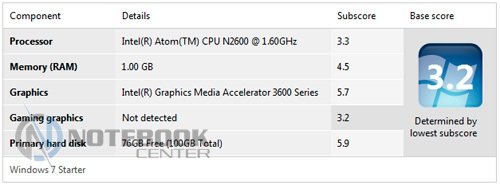 По результатам можно сделать вывод, что ASUS Eee PC X101CH подойдет для выполнения общих вычислений, а также поможет в обработке несложных графических задач. Посмотрим, какая «начинка» на борту данной модели. «Базой» нетбука является двухъядерный Atom N2600, построенный на платформе Intel Cedarview-M. Процессор имеет тактовую частоту 1.6 ГГц и кэш второго уровня в объеме 512 Кб на каждое из ядер. Стоит отметить, что ЦП построен по 32-нанометровой технологии, но главное, что он энергоэффективный с низким коэффициентом TDP, не превышающим 3.5 Вт. В числе других особенностей процессора есть поддержка технологии Hyper-Threading, благодаря которой обрабатываются одновременно четыре потока информации.     Intel Atom N2600 дополняется встроенной видеокартой GMA 3600, не имеющей собственной памяти, а использующей часть системной. Нельзя сказать, что данная графика оптимальный вариант для игр, ведь с поддержкой DirectX 10.1 ей «по зубам», в основном, нетребовательные старые игрушки. Зато наличие HD видео декодера позволит GPU без проблем воспроизводить видео, в том числе и Full HD без задержек. А для повседневных офисных задач это вообще отличная видеокарта. Технические характеристики Intel GMA 3600 можно увидеть на скриншоте. Они были получены с помощью приложения GPU-Z. 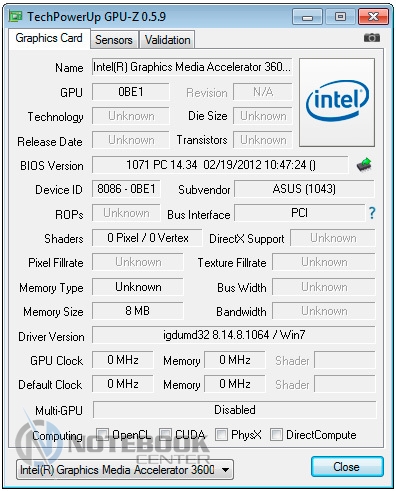 Чтобы лучше узнать возможности интегрированной графики и процессора, мы протестировали их в приложении 3DMark06. Результаты оказались невысокими: SM2.0 – 190 баллов, HDR/SM3.0 – 151 балл. Максимальное количество баллов набрал процессор – 829. 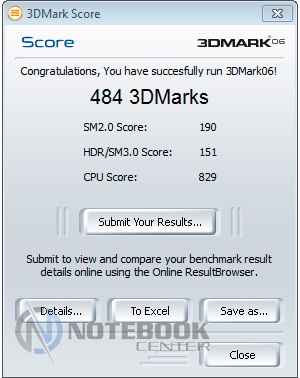 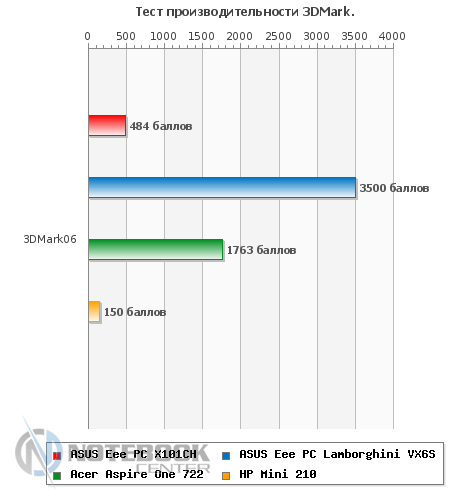 Уровень производительности CPU и GPU можно узнать и в Cinebench R10. В нем система нагружается разными сценариями, используются однопоточный и многопоточный тест рендеринга. Кроме того, работоспособность графики измеряется в тесте OpenGL viewport. Результаты показали, что процессор в однопоточном тесте получил 551 балл, а в многопоточном – 1404. В OpenGL графические возможности были оценены 860 баллов. Например, та же графика HD 6310 от AMD, которая успешно используется в других моделях нетбуков, показала вдвое большее количество баллов, а AMD Radeon HD 6250 – 1334 балла. Впрочем, если сравнивать GMA 3600 с другими, более ранними видеокартами от Intel, то в тесте Cinebench R10 она показывает более высокие результаты (Intel GMA 3650 – 1176, Intel GMA 4500M – 687, а Intel GMA 3150 – 285). 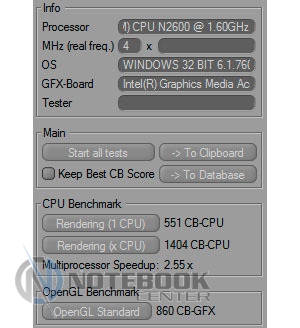 Но производительность зависит не только от процессора и видеокарты. Свой вклад вносит и оперативная память, точнее ее объем. В нашей модели планка памяти впаяна в материнскую плату - это Hynix объемом 1 Гб (стандарт DDR3-800 МГц). Впрочем, могут встречаться спецификации, где памяти в два раза больше. В любом случае, увеличить объем системной памяти вы не сможете. Отметим, что работоспособность нетбука с таким объемом будет не слишком высокой, хотя вы сможете редактировать фото и другие изображения. А вот при загрузке нескольких приложений, ваша система будет реагировать не так быстро, как хотелось бы. Круг важных компонентов аппаратной части замыкает жесткий диск Hitachi HTS543232A7A384, имеющий объем 320 Гб и скорость вращения шпинделя 5400 оборотов в минуту. Подключение винчестера через интерфейс стандарта SATA-II обеспечит пропускную способность порядка 300 Мб/с. Жесткий диск мы протестировали с помощью нескольких приложений. Благодаря CrystalDiskMark 3.0.1 была определена скорость чтения и записи. На скриншоте видно, что скорость последовательного чтения составила 94.75 Мб/с, а записи – 91.98 Мб/с. Для работы системы не менее важна скорость чтения и записи случайных блоков. В данном случае это 0.464 Мб/с и 0.913 Мб/с соответственно. 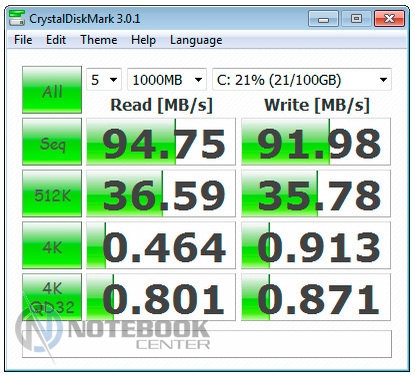 Что касается второго теста – HD Tune Pro, то здесь были получены следующие результаты: минимальная скорость чтения 38.1 Мб/с, максимальная – 94.5 Мб/с, средняя – 72.7 Мб/с. Кроме этого, программа определила время доступа, которое составило 18.9 мс. Если сравнить с показателями других тестируемых ультрапортативных устройств, то время, за которое проходит поиск нужной дорожки на HDD в нашей модели, может отличаться. Например, в ASUS U36SD – это 18.3 мс, тогда как в нетбуке HP Mini 210 время доступа меньше – 15.5 мс. Правда, в последнем и скорость вращения шпинделя выше, не 5400 оборотов в минуту, а 7200, что влияет на общее быстродействие. 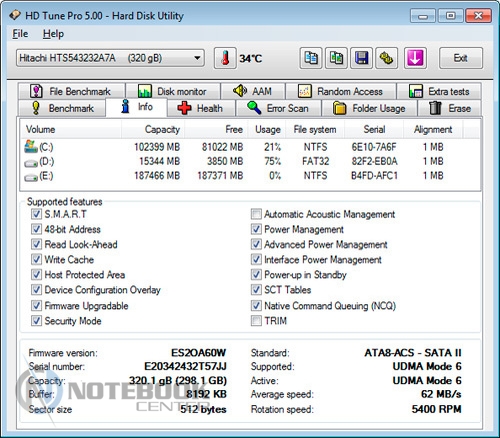  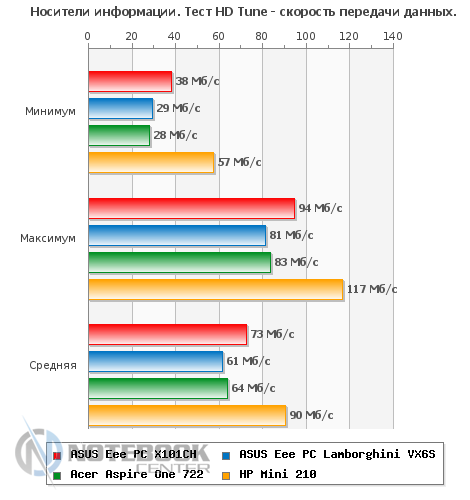 Отметим, что для хранения данных можно воспользоваться не только местом на жестком диске, но и веб-хранилищем ASUS WebStorage. Бесплатно предлагается объем 3 Гб, на котором вы можете хранить архиважные документы или другие данные. Если вдруг ваша личная информация на нетбуке будет каким-либо образом уничтожена, в хранилище все останется в целости и сохранности. Для измерения общей производительности системы нетбук тестировался приложением PCMark 7, где получил 662 балла. В подтесте Storage, который оценивает быстродействие жесткого диска, система заработала наибольшее количество баллов – 1445, на втором месте с 1080 баллами оказался результат в Creativity. В этом тесте оценивалась производительность работы с изображениями и видео. 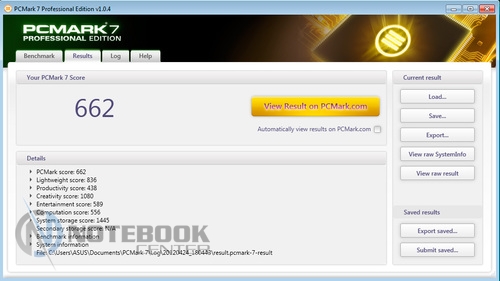 Для того чтобы комплексно оценить системные компоненты ASUS Eee PC X101CH, мы запустили еще один тест PCMark Vantage. В нем нетбук получил 1346 баллов. Как и в других, проведенных нами тестах, максимальное количество баллов получилось в HDD Suite – 2745 баллов. В нем проверялись возможности винчестера редактировать видео, выполнять загрузку различных программ, а также импортировать изображения. Для сравнения, наименьший результат получился в Memories (730 баллов), где проверялась одновременная работа двух потоков, перекодирование и редактирование видео. 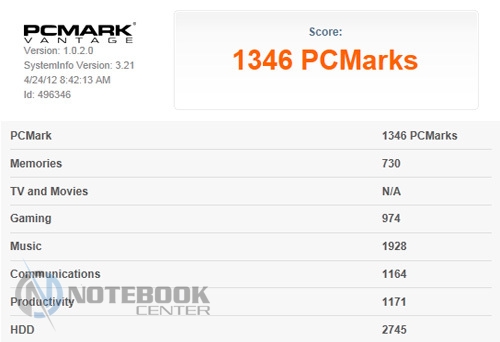 Порты и коммуникацииИнтерфейсов у данной модели немного. Все они расположены на боковых гранях. На левой стороне нетбука Eee PC X101CH предусмотрено два порта для вывода контента на внешний дисплей в аналоговом и цифровом формате. Между VGA и HDMI расположен один порт USB 2.0 и гнездо питания. Ближе к началу грани можно увидеть кардридер 3-в-1, читающий форматы SD/SDHC/MMC. Стоит отметить, что все коммуникации находятся на оптимальном расстоянии друг от друга, поэтому при одновременном подключении нескольких устройств, путаница исключена.  Разъемы на правой стороне располагаются тоже не плотно. Места между ними вполне достаточно, тем не менее, мы видим только один порт USB 2.0. По большому счету, вам хватит подсоединить мышь и, например, флешку. В общем-то, и все. Кроме того, на правой грани предусмотрен комбинированный разъем для подключения микрофона и наушников. Опять-таки, один, а не два разъема. И, наконец, заканчивается этот торец отверстием замка Кенсингтона и сетевым портом RJ-45.  Сзади и спереди интерфейсы отсутствуют.   Правда, если задняя панель совершенно пустая, то на фронтальном торце производители разместили группу светодиодных индикаторов. Независимо от того, открыт нетбук или закрыт, они хорошо видны. Заметим, что в их числе индикатор заряда батареи, работы накопителя, индикатор, показывающий включен или выключен нетбук, индикатор беспроводной сети и индикатор включенного режима Caps Lock.  Для подключения к интернету, владелец данного нетбука сможет воспользоваться модулем Wi-Fi 802.11 b/g/n (Atheros AR9002WB-1NG). В списке беспроводных коммуникаций предусмотрен и модуль Bluetooth версии 3.0. НагревБесспорно, мало кому понравится ноутбук или нетбук, корпус которого будет сильно нагреваться. Как правило, это вызывает немалый дискомфорт независимо от того, держите вы устройство на коленях или работаете за столом. Дабы чувствовать себя осведомленными в этом вопросе, мы проверили нагрев внутренних компонентов с помощью приложения CPUID Hardware Monitor. Результаты показали, что датчики, расположенные на процессоре, зафиксировали максимальную температуру 76 градусов Цельсия. Нагрев жесткого диска был также невысоким и составил 42°C. 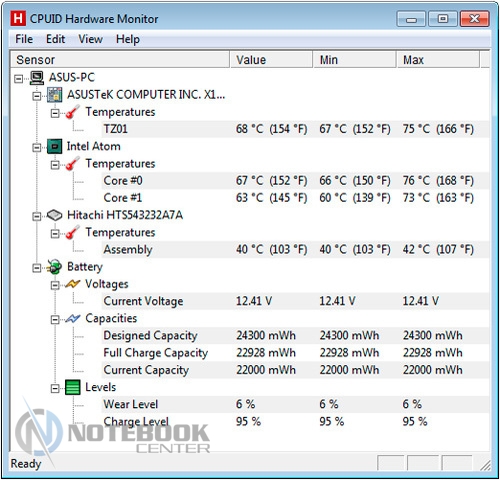 Попутно измерялся и нагрев внешней поверхности нетбука при абсолютной температуре в лаборатории 24 градуса Цельсия. Результаты показали, что средняя температура корпуса Eee PC X101CH без нагрузки составила 35.5 градусов на рабочей площадке и 34.4 градуса на днище. При этом максимально нагрелся центр днища до 41.2 градуса, а самым прохладным место оказался правый верхний угол на нижней панели, где температура не превысила 26.8°C. Такой нагрев не критичен, однако ощутим.  Под нагрузкой (Furmark + стресс-тест AIDA) в течение часа температура поднялась местами на два-три градуса, а в некоторых точках – 7-10°C. Наибольший прирост был, опять-таки, на днище с 26.8 до 36.6°C и с 36.5 до 42.9°C, зато в зоне клавиатуры обошлось без существенных скачков (в пределах 1-2 градусов).  БатареяВ ASUS Eee PC X101CH установлена 3-сегментная литий-ионная батарея емкостью 2200 мАч (23 Втч). Производители заявляют, что с таким аккумулятором мини-ноутбук отработает около пяти часов, а добиться более продолжительного времени работы от АКБ поможет система управления энергопотреблением ASUS Super Hybrid Engine. Более того, эта технология увеличит производительность системы примерно на 15 процентов.  Чтобы оценить автономность нетбука, мы воспользовались приложением Battery Eater. В «Экономии энергии» в режиме «Read’s» нетбук отработает около 3 часов 35 минут, а в «Classic» – 2 часа 40 минут. В плане электропитания «Высокая производительность» заряда батареи хватило на два с половиной часа в режиме«Classic», а в «Read’s» это время составило 3 часа 22 минуты. 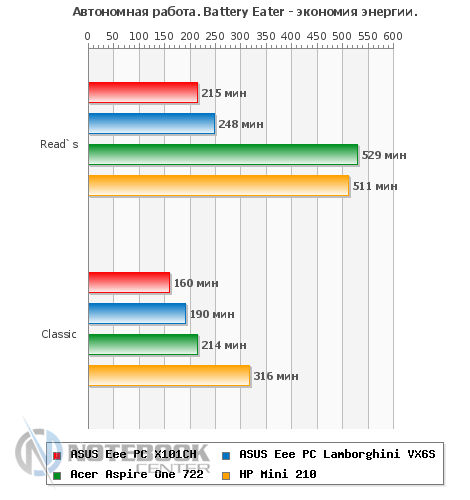 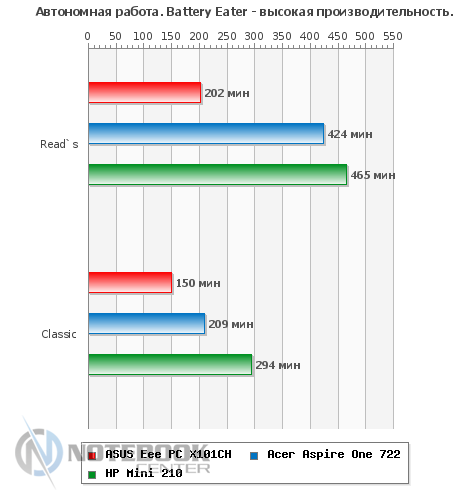 Кстати, если нетбук будет находиться в спящем режиме, его можно вывести в рабочее состояние буквально за несколько секунд. Для этого предусмотрена технология Instant On. Отметим, что батарея заряжается 30-ваттным блоком питания.  ЗаключениеБезусловно, такой нетбук идеально подойдет всем, кто ведет мобильный образ жизни. Взять с собой ASUS Eee PC X101CH не составит особого труда, ведь он имеет небольшие размеры и вес, не превышающий одного килограмма. Скорее всего, владелец будет использовать данный нетбук для отправки электронных писем, работы с документацией, веб-серфинга, в частности в социальных сетях. Впрочем, возможностей хватит и для других задач, например, для просмотра фотографий, фильмов или для простых игр. При этом вас не будут раздражать блики дисплея, поскольку он имеет матовое покрытие. Кстати, в нетбуке есть и другие плюсы. Например, небольшая, но удобная островная клавиатура, немаркая внешняя поверхность, имеющая незамысловатую текстуру, достаточно неплохой звук, особенно если учесть, что динамик всего один. По всей видимости, эффектный внешний вид нетбука, выбор цвета корпуса и относительно невысокая стоимость при неплохой функциональности привлекут немалую аудиторию пользователей, в числе которых могут быть студенты или офисные сотрудники, которым часто приходится бывать в командировках. Благодарим представительство ASUS в Украине www.asus.ua за любезно предоставленный для тестирования ноутбук. Дата: 07.05.2012
ПоделитьсяНравится |
>А этот процессор поддерживает функцию вертуализация Да
Это не стоит вобще никаких денег,(брал чисто фильмы в дороге посмотреть) просто...
У ноутбуков с номерами KD092AA, KE666AA, KP477AA, KP479AA процессоры Intel Core...
У меня полетела матрица, какие видеовыходы можно использовать?
|
О портале: |
NOTEBOOK-CENTER - ноутбуки © 2006-2025 Полное или частичное использование материалов сайта возможно только после согласия автора или администрации сайта. |
Ищите нас в социальной сети:
|